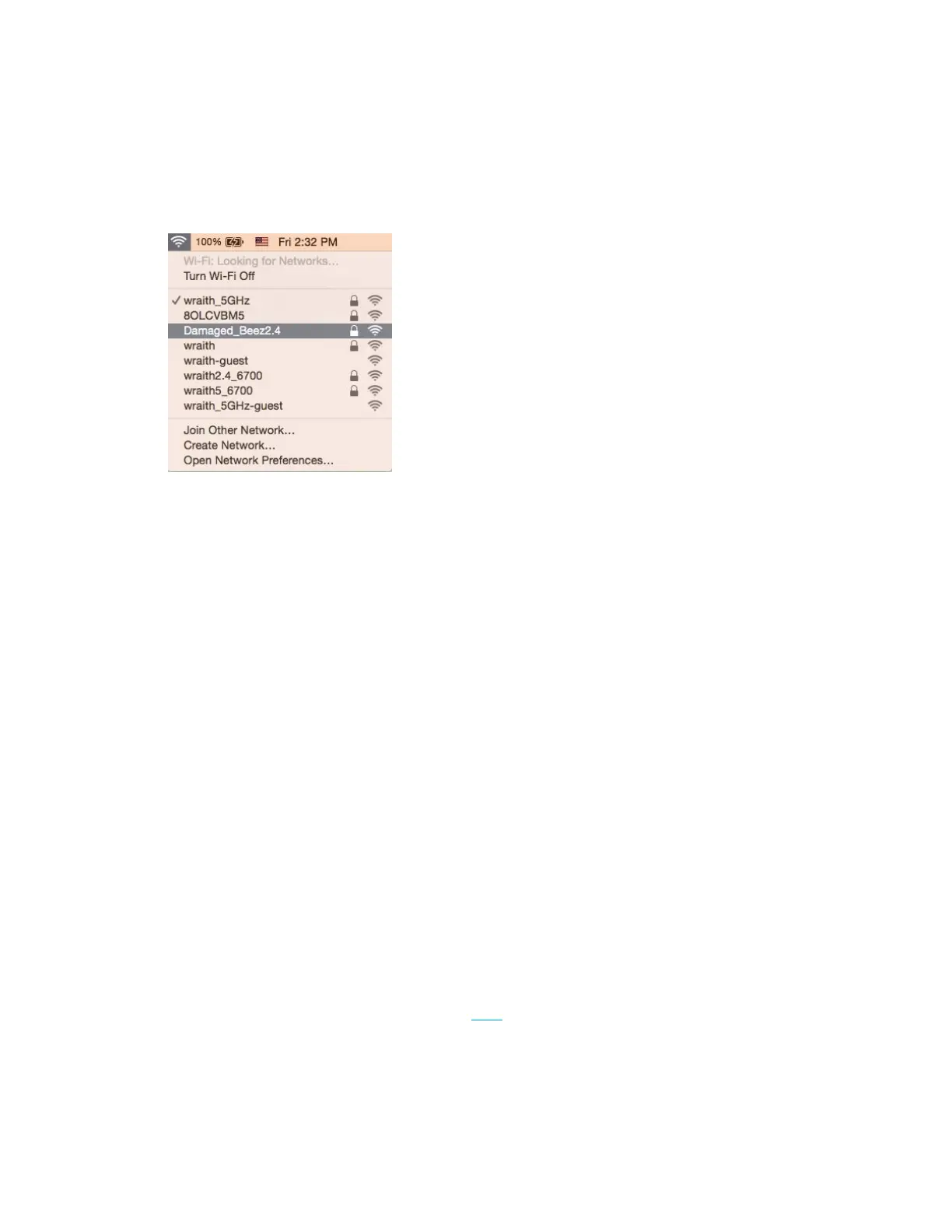18
如需在Mac系统的电脑上解决该问题:
1. 在屏幕上方的菜单栏中点击Wi-Fi图标。出现一个无线网络列表。Linksys Smart Wi-Fi已自动为您
的网络分配一个名字。
2. 在下文所示的示例中,该计算机已连接到另一个名为“wraith_5GHz”的无线网络。在此示例中,
我们选择了名为“Damaged_Beez2.4”的Linksys WRT32X无线网络。
3. 点击您的Linksys WRT32X的无线网络名称(在此示例中为“Damaged_Beez2.4”)。
4. 在“密码”栏中输入您的无线网络密码(安全密钥)。点击
。
安装完成后
Internet似乎不可用
如果您的路由器无法连接到Internet,则您的网页浏览器将会出现提示信息“无法找到[Internet地
址]”。如果您确定该Internet地址正确,并且,如果您已经多次尝试了有效的Internet地址但结果相同的
话,则意味着您的路由器无法连接到您的ISP或您的调制调解器或数据机路由器。
部分潜在问题的修正:
•
确保以太网和电源线均安全连接。
•
确保您路由器的电源插座正确连接。
•
联系您所在区域的ISP,并咨询有关服务中断情况。
检修您路由器的最常用方法是关闭电源,然后重启。然后您的路由器可以重载其自定义设置,而其他设备
(例如调制调解器)将可以重新发现路由器并且与其连接。
通过电源线重启您的路由器:
1. 断开路由器和调制调解器或数据机路由器的电源线。
2. 等待10秒钟,然后重新连接调制调解器或数据机路由器的电源线。确保通电正常。
3. 等待直到调制调解器或数据机路由器的在线指示灯停止闪烁(大概2分钟)。重新连接路由器的电
源线。
4. 等待直到电源指示灯停止闪烁。在尝试从一台计算机连接到Internet之前,请等待2分钟。
如需使用路由器的浏览器管理工具重启您的路由器:
1. 登录您的WRT32X。详见设置指南中的步骤6(p. 8
)。
2. 点击窗口左侧上导航栏中的路由器管理。
3. 点击重启路由器。
